Если вы хотите добавить систему контроля версий в свои файлы проекта, не совместно используя с другим пользователем, это является самым быстрым, чтобы создать локальный репозиторий Git™ в вашей песочнице.
На вкладке Project, в разделе Source Control, нажимают Use Source Control.
В диалоговом окне информации о Системе контроля версий нажмите Add project to source control.
В диалоговом окне Add to Source Control, в списке Source control tool, выбирают Git, чтобы использовать инструмент системы контроля версий Git, обеспеченный проектом.
Нажмите Convert, чтобы закончить добавлять проект в систему контроля версий.
Git создает локальный репозиторий в вашей корневой папке проекта песочницы. Проект запускает проверки целостности.
Нажмите Open Project, чтобы возвратиться к вашему проекту.
Узел Проекта отображает имя системы контроля версий Git и местоположение репозитория Local Repository: yoursandboxpath
Выберите представление файлов Modified и нажмите Commit, чтобы передать первую версию ваших файлов к новому репозиторию.
В диалоговом окне введите комментарий, если вы хотите и нажимаете Submit.
Вам нужны некоторые дополнительные шаги настройки, только если вы хотите объединить ответвления с Git. Смотрите Клиент Git Командной строки Установки.
Если вы хотите использовать Git и совместно использовать с другими пользователями:
Чтобы клонировать существующий удаленный репозиторий Git, смотрите Клон репозиторий SVN Выезда или Git-репозиторий.
Чтобы соединить существующий проект с удаленным репозиторием, на вкладке Project, в разделе Source Control, нажимают Remote и задают один удаленный репозиторий для ответвления источника.
Чтобы сделать ваш проект общедоступным на GitHub®, см. Проект Доли на GitHub.
Прежде чем вы запустите, проверяйте, что ваша папка песочницы находится на локальном жестком диске. Используя сетевую папку с SVN является медленным и ненадежным.
Эта процедура добавляет проект во встроенное интегрирование SVN, которое идет с проектом. Если вы хотите использовать различную версию SVN, см. Настройку системы контроля версий SVN.
На вкладке Project, в разделе Source Control, нажимают Use Source Control.
В диалоговом окне информации о Системе контроля версий нажмите Add project to source control.
В диалоговом окне Add to Source Control выберите SVN как Source control tool.
Рядом с Repository path нажмите Change.
В диалоговом окне Specify SVN Repository URL выберите существующий репозиторий или создайте новый.
Чтобы задать существующий репозиторий, нажмите Generate URL от папки![]() , чтобы просмотреть ваш репозиторий, вставить URL в поле или использовать список, чтобы выбрать недавний репозиторий.
, чтобы просмотреть ваш репозиторий, вставить URL в поле или использовать список, чтобы выбрать недавний репозиторий.
Чтобы создать новый репозиторий, нажмите Create an SVN repository в папке![]() . Используя файловый браузер, создайте папку, где вы хотите создать новый репозиторий и нажать Select Folder. Не помещайте новый репозиторий в существующей папке проекта.
. Используя файловый браузер, создайте папку, где вы хотите создать новый репозиторий и нажать Select Folder. Не помещайте новый репозиторий в существующей папке проекта.
Проект создает репозиторий в вашей папке, и вы возвращаетесь к диалоговому окну Specify SVN Repository URL. URL нового репозитория находится в поле Repository URL, и проект автоматически выбирает папку trunk.
Задайте URL file:// и создайте новые репозитории для отдельных пользователей только. Для многого пользователя смотрите Долю Репозиторий Subversion.
Нажмите Validate, чтобы проверять путь к выбранному репозиторию.
Когда путь допустим, можно просмотреть папки репозитория. Например, выберите папку trunk и проверьте выбранный URL в нижней части диалогового окна, как показано.
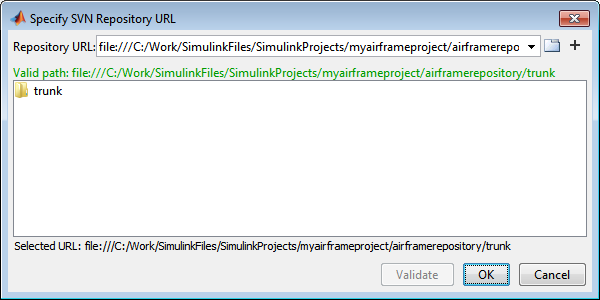
Нажмите OK, чтобы возвратиться к диалоговому окну Add to Source Control.
Если ваш репозиторий имеет файл URL, предупреждение появляется, что URL файла для отдельных пользователей. Нажмите OK, чтобы продолжиться.
Нажмите Convert, чтобы закончить добавлять проект в систему контроля версий.
Проект запускает проверки целостности.
После запущенных проверок целостности нажмите Open Project, чтобы возвратиться к вашему проекту.
Узел Проекта отображает детали текущего инструмента системы контроля версий и местоположения репозитория.
Если вы создали новый репозиторий, выберите представление файлов Modified и нажмите Commit, чтобы передать первую версию ваших файлов к новому репозиторию. В диалоговом окне введите комментарий, если вы хотите и нажимаете Submit.
Перед использованием системы контроля версий необходимо зарегистрировать образцовые файлы с инструментами системы контроля версий, чтобы не повреждать модели. Смотрите Регистрируют Образцовые Файлы с Subversion.